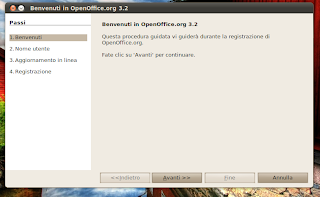Oggi vi ho parlato dell’
uscita di OpenOffice 3.2.1 ora vi spiego tramite una semplice guida come installarlo sulla vostra Ubuntu (e derivate).
A differenza di altri software OpenOffice va nei repo ufficiali con un pochettino di ritardo quindi se volete installarlo da subito dovete scaricare il pacchetto e installarvelo da soli. Non preoccupatevi però perché tramite questa semplice guida installerete il tutto senza problemi. Cominciamo allora!
FASE 1: Scarichiamo OpenOffice 3.2.1
Scarichiamo la nuova versione di OpenOffice 3.2.1 dal sito. La maggior parte delle persone installa la versione a 32bit di Ubuntu quindi scaricate pure la
versione 32bit. Fatto ciò decomprimiamo la cartella nella nostra home. Basterà estrarla e salvarla nella home col classico drag and drop.
Rinominiamo la cartella in OpenOffice3.2.1
Vi consiglio di fare questo perché siccome nella guida opereremo da terminale è scocciante trascrivere tutto quel popò di nome per spostarci di cartella.
FASE 2: Rimozione versione precedente
Da terminale diamo:
sudo apt-get remove openoffice*
aggiungendo l’asterisco ad openoffice specifichiamo la rimozione di tutti i file che iniziano per openoffice.
e confermiamo. In questo modo verrà disinstallato OpenOffice 3.2 presente di default su Ubuntu (in questo caso Ubuntu 10.04).
FASE 3: Installazione OpenOffice
Una volta rimosso andiamo nella cartella dove abbiamo decompresso la nuova versione di OpenOffice 3.2.1 che vogliamo installare.
Posizioniamoci nella cartella DEBS contenuta in OpenOffice3.2.1 che abbiamo appena rinominato.
Da terminale diamo:
cd /home/marco/OpenOffice3.2.1/DEBS
dove al posto di marco troverete il vostro nome utente.
Ora che siamo nella cartella contenente i file deb possiamo installarli.
Da terminale diamo
sudo dpkg -i *.deb
e diamo la pw per conferma. Con questo comando andremo ad installare tutti i file deb presenti nella cartella. Ora aspettiamo che finisca l’installazione.
Spostiamoci ora nella sotto cartella desktop-integration presente in DEBS. Possiamo farlo o da terminale o cliccandoci sopra visto che il file da installare è solo uno… a voi la scelta. Mettiamo che volete continuare ad usare il terminale diamo
cd /home/marco/OpenOffice3.2.1/DEBS/desktop-integration
(prestate sempre attenzione al nome utente mettendo il vostro)
Ora che siamo li diamo da terminale il solito comando
sudo dpkg -i *.deb
Infine diamo da terminale
sudo apt-get install language-support-writing-it
Bene il gioco è adesso fatto. Abbiamo installato OpenOffice 3.2.1 sulla nostra Ubuntu 10.04 (il procedimento vale anche per derivate).
Andando infatti in Applicazioni –> Ufficio troveremo la nuova versione installata.
Avviamo un programma qualsiasi della suite e seguiamo le istruzioni per impostare il nostro nome e le iniziali più altre cose facoltative come la registrazione (gratuita) sul sito.
Ed ecco il nostro OpenOffice 3.2.1 installato e funzionante.